画面が割れたiPhoneのロックを解除する4つの方法【iOS 17対応】
「iPhoneのタッチパネルが壊れてしまい、パスコードを入力してもiPhoneにアクセスできなくなってしまいました。画面が割れたiPhoneの画面ロックを解除する方法はありますか?ご協力をお願いします。」

iPhoneを誤って落としてしまい、画面ロックのパスコードが入力できないことありますか?ご心配なく。ちょっと面倒ですが、それは解決できない問題ではありません。この記事では、パスコードを入力せずにiPhoneにアクセスできる4つの効果的な方法をご紹介します。もしあなたは今、iPhoneの画面が割れてロックが解除できないという同じ問題に遭遇しているなら、ここでハウツーを学ぶことができます。では、ご紹介いたします。
動画ガイド:画面が割れたiPhoneのロックを解除する方法
まずはこの短い動画をご覧ください。この動画では、画面が割れたり、ひびが入ったりしたiPhoneのロックを解除する方法を紹介しました。まだ不明な点がある場合は、このまま読み進めて、解決する方法を見つけてください。
方法 1. TunesKit iPhone Unlockerで画面が割れたiPhoneのロックを解除【素早い・簡単】
iPhoneの画面が割れた?どうすれば簡単にロックを解除できますか?まず試していただきたいのはTunesKit iPhone Unlockerです。これはiPhone専用のロック解除ツールで、ユーザーがiPhoneのロックを簡単に解除することができます。iPhoneの画面が割れた、iPhoneの画面が反応しないなどの場合、TunesKit iPhone Unlockerはいつでも完璧に解決できます。
その他、TunesKit iPhone Unlockerはパスコードを入力せずにiPhoneを工場出荷時の状態にリセットしたり、パスワードを分からなくもApple IDを削除したり、スクリーンタイムパスコードやMDMロックを簡単にバイパスしたりすることができます。TunesKit iPhone Unlockerはシンプルなインタフェースと分かりやすいボタンがあり、誰でも簡単に使えます。そして、テクノロジーがなくても構いません。
では、この効果的なツールを使って、画面が割れたiPhoneのロックを解除する方法を見てみましょう。
STEP 1iPhoneをコンピュータに接続
まず、iPhoneをライトニングケーブルでコンピュータに接続してください。そして、コンピュータでTunesKit iPhone Unlockerを起動します。プログラムは自動的にiPhoneを検出します。そして、「ロック画面を削除」を選択し、「開始」ボタンをクリックします。
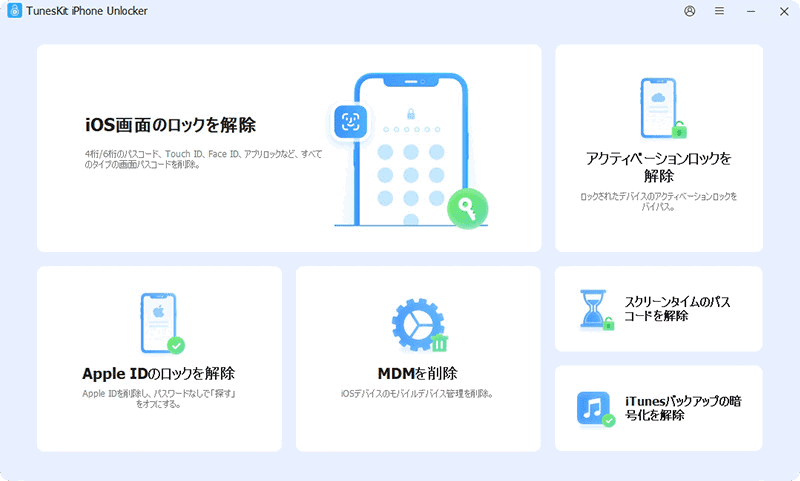
STEP 2iPhoneをDFUモードにする
そして、ガイドに従ってiPhoneをDFUモードにしてください。もしiPhoneをDFUモードにできなかったら、リカバリーモードにしてもいいです。
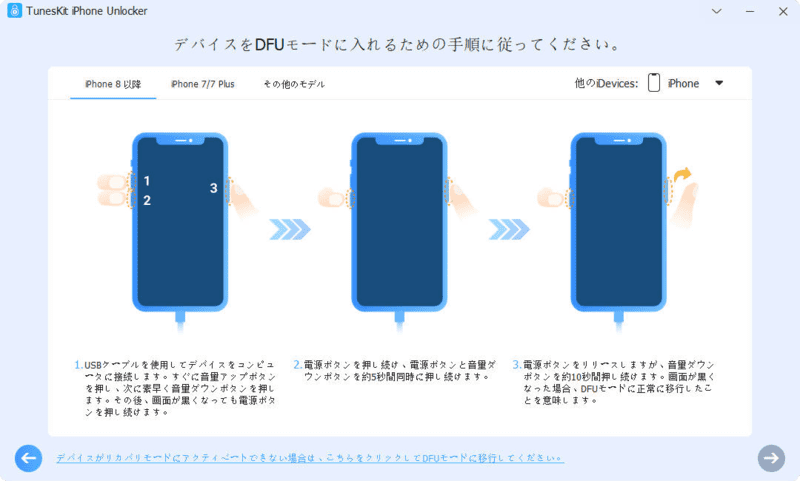
STEP 3ファームウェアパッケージをダウンロード
次に、「ダウンロード」ボタンをクリックすると、TunesKit iPhone Unlockerがファームウェアパッケージをダウンロードします。ダウンロードする前に、デバイス情報がお使いのデバイスと一致しているかどうかを確認してください。もし違うなら、手動で修正してください。
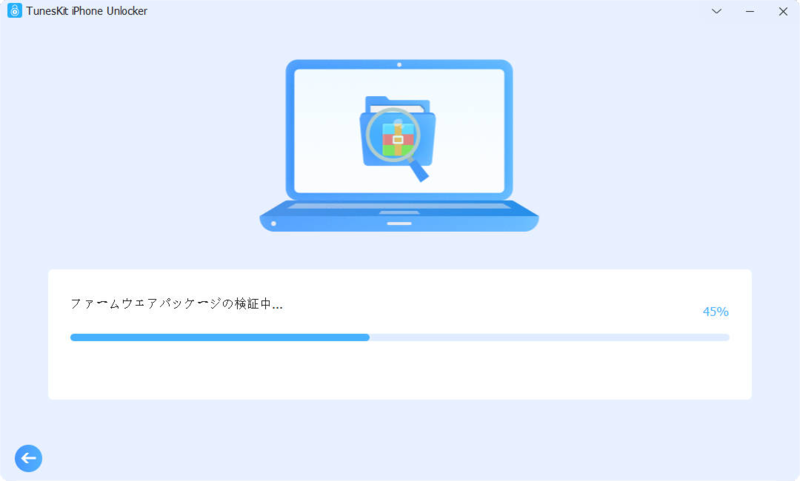
STEP 4画面が割れたiPhoneのロックを解除
ファームウェアパッケージがダウンロードされたら、「アンロック」ボタンをクリックして、TunesKit iPhone UnlockerがiPhoneの壊れた画面のロックを解除し始めます。このプロセスはiPhoneすべてのデータを消去しますので、開始する前にご注意ください。もしiPhoneのデータを保存したいなら、ロック解除する前にiPhoneをバックアップしてください。
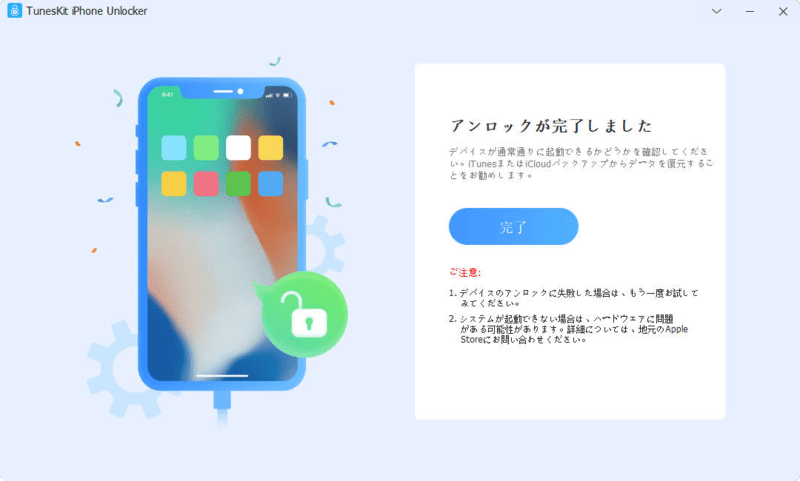
方法 2. Siriで画面が割れたiPhoneのロックを解除
iPhoneのほとんどの機能にアクセスできる音声コントローラー「Siri」は、画面が割れてしまったユーザーにとって強力なツールになる。100%の成功率を誇る方法ではありませんが、それでもデータを失うことはないので試してみる価値はあります。ユーザーはSiriを使ってVoiceOver機能をオンにすることで、画面に触れることなくiPhoneを操作し、iPhoneのロックを解除することができる。
画面が割れたiPhoneのロックを解除する方法を見てみましょう。
STEP 1:ホームボタンを押し続けてSiriを起動します。ホームボタンがないiPhoneを使っている場合は、サイドボタンを押し続けてください。
STEP 2:Siriが起動したら「VoiceOverをオンにする」と話します。その後、iPhoneのロック画面に移動し、ダイヤルを呼び出します。
STEP 3:スワイプしてiPhoneのロックを解除できる番号をハイライトし、一つずつ番号を入力します。画面をダブルタップして番号を入力することもできます。
STEP 4: パスワードを提出してiPhoneのロックを解除します。
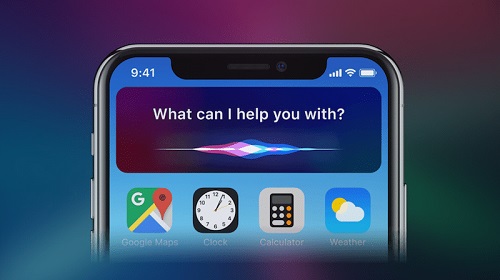
- データを失うことなく、画面が割れたiPhoneのロックを解除できるかもしれません。
- すべてのiPhoneモデルで利用できるわけではなく、ホーム
ボタンがあるモデルでのみ利用できます。 - 成功率は低い。
- 手術のプロセスは非常に複雑です。
方法 3. iCloudで画面が割れたiPhoneのロックを解除
iCloudには「iPhoneを探す」という機能があります。この機能を使えば、iOSデバイスをリモートで管理することができます。iPhoneを探す」がすでに有効になっており、iPhoneがiCloudにリンクされていたら、この方法が可能です。注意すべきのは、この方法はiPhoneのコンテンツをすべて消去してしまうということです。iPhoneに何か大切なデータがある場合は、この方法を使う前にバックアップを取ってください。
次に、iCloudでiPhoneのロックを解除する方法のステップバイステップでご紹介します。
STEP 1: iCloudのウェブサイトに移動し、iCloudアカウントにログインします。
STEP 2: iCloudのメインインターフェイスに、「iPhoneを探す」というオプションがあります。それをクリックして、次のステップに移動します。
STEP 3: 「すべてのデバイス」オプションをクリックし、ドロップダウンメニューから使用不可のiPhoneを選択します。
STEP 4: 「デバイスを消去」アイコンをクリックし、アカウントからデバイスを削除します。このプロセスでiPhoneのロックが解除されます。
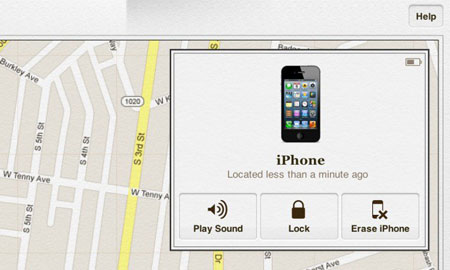
- パスコードを入力することなく、リモートでiPhoneのロックを解除することができます。
- 事前に「iPhoneを探す」機能を有効にしておく必要があります。
- Apple IDとパスワードを覚えておく必要があります。
- ロック解除後、デバイス上のデータはすべて失われます。
方法 4. iTunesで画面が割れたiPhoneのロックを解除
iTunesは、iOSデバイスのバックアップ、復元、アップデートできる公式ツールです。iTunesで画面が割れたiPhoneのロックを解除できるのかという疑問があったら、答えは間違いなくYESです。上記の方法と同じように、iTunesを使ってiPhoneのロックを解除すると、すべてのユーザーコンテンツが削除されます。
破損した画面でコンピュータを信頼できない場合、この方法は有効ではありません。
STEP 1: iPhoneをコンピュータに接続し、iTunesを起動します。iTunesがiPhoneを検出できない場合は、iPhoneを最新バージョンにアップデートしてください。
STEP 2: iTunesがiPhoneを検出したら、iPhoneの「信頼」ボタンをクリックします。そして、iTunes上の小さなiPhoneアイコンをクリックします。
STEP 3: 次のインターフェイスに「概要」タブがあります。「概要」を選択し、「iPhoneを復元」をタップしてiPhoneのロックを解除します。Finderで、「一般」タブをクリックしてiPhoneを復元します。
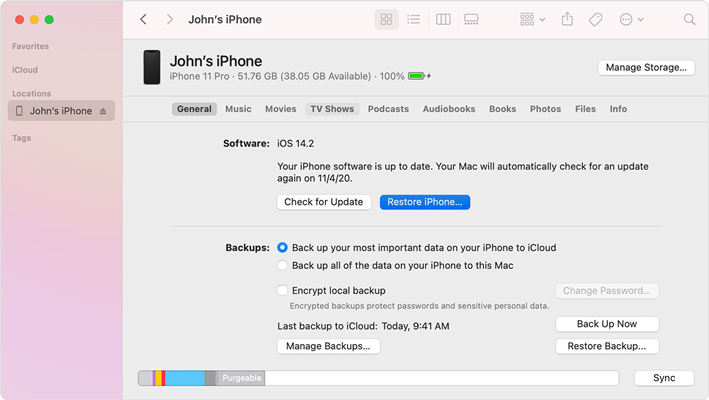
- パスコードなしで壊れた画面のiPhoneのロックを解除することができます。
- 画面をタップしてコンピュータを信頼するか、あるいは以前にiTunesのコンテンツを同期したことのあるコンピュータを使用する必要があります。
- iPhone上のすべての情報と設定が削除されます。
- プロセスは少し複雑です。
「画面が破損したiPhoneのアンロック」に関するよくある質問
このパートでは、壊れたり割れたりしたiPhoneのロックを解除する方法に関連する、お客様からのよくある質問をリストアップします。また、それに対する簡単な回答も掲載しています。
1. 画面が割れたiPhoneのデータをバックアップするには?
iTunesを使えば、画面が割れたiPhoneをバックアップすることができます。ただし、iPhoneは事前にiTunesと同期しておく必要があります。そうでない場合、コンピュータを信頼できなくなる可能性があります。「iTunes」 > 「概要」 > 「今すぐバックアップを作成」の手順でiPhoneをバックアップできます。その他、TunesKit iPhone Data Recoveryを使って、数クリックでiPhoneにデータを復元することもできます。
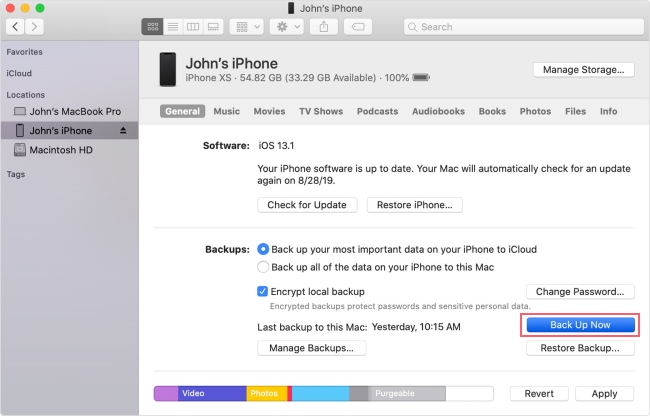
2. 画面が割れていてもパスコードを入力できますか?
iPhoneのSiri機能を有効にしている場合、SiriでVoiceOver機能をオンにすることができます。その後、VoiceOver機能を使ってパスコードを入力してみてください。しかし、Apple StoreでiPhoneのスクリーンを修理する方がよいです。iPhoneがまだ保証期間内であれば、それほど費用はかかりません。
3. 画面が割れたiPhoneでコンピュータを信頼するには?
iPhoneの画面が割れている場合、デバイスの「信頼」ボタンを自分でタップできないことがあります。しかし、SiriにVoiceOver機能をオンにしてもらうことで、この操作を代行してもらうことができます。
4. 画面が割れてSiriが使えないiPhoneのロックを解除するには?
もしiPhoneの壊れた画面のロックを解除し、Siriがない場合、TunesKit iPhone Unlockerは強力でプロなiOSロック解除ツールです。また、iCloudやiTunesを使ってiPhoneを消去することも解決策の一つです。
おわりに
以上は「画面が破損したiPhoneのアンロック」に関する記事でした以上は「画面が破損したiPhoneのアンロック」に関する記事でした。画面が割れたiPhoneのロックを解除する方法の疑問を解決するためのトップ4つの方法をご紹介しました。もしコンテンツを保存したいなら、Siri機能を使ったり、iPhoneの画面を修理したりすることがおすすめです。iPhoneの画面ロックを解除するだけなら、TunesKit iPhone Unlockerが最適だと思います。TunesKit iPhone Unlockerを使えば、iPhoneのロックを簡単かつ効果的に解除できます。もし何か言いたいことがあったら、下のコメント欄であなたの考えを自由にシェアしてください。
